excel表格插入图片
Excel表格中插入图片是一项非常实用的功能,它可以让你的表格更加生动、直观,无论是制作报告、展示数据还是进行项目管理,插入图片都能为你的工作增添不少色彩,下面,我们将详细介绍如何在Excel表格中插入图片,并提供一些实用的技巧和注意事项。
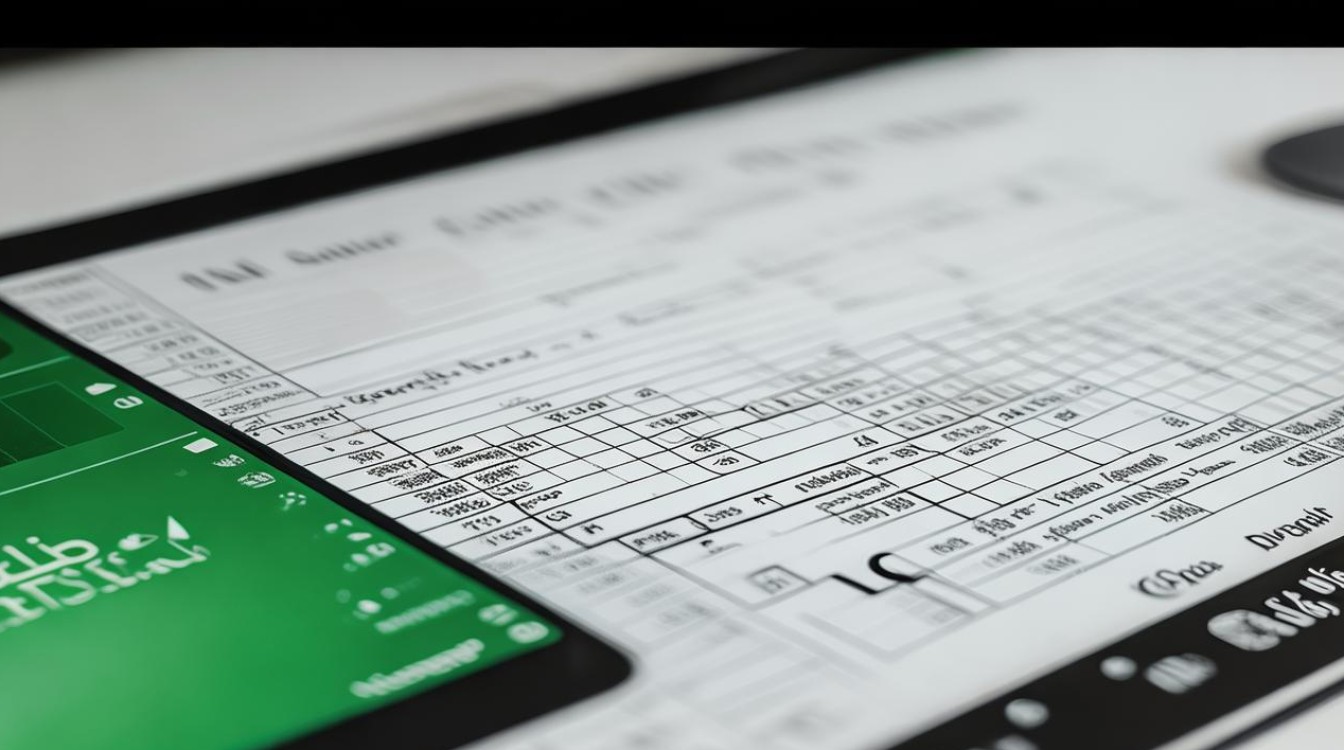
如何在Excel表格中插入图片
直接插入图片
-
步骤:
- 打开Excel表格,选择你想要插入图片的单元格。
- 点击菜单栏中的“插入”选项卡。
- 在“插入”选项卡中,点击“图片”按钮。
- 在弹出的文件选择对话框中,选择你想要插入的图片文件,然后点击“插入”。
-
效果: 图片会直接插入到选定的单元格中,并根据单元格的大小自动调整图片的显示尺寸。
使用“图片工具”调整图片
-
步骤:
- 插入图片后,图片会被选中,同时会出现“图片工具”选项卡。
- 在“图片工具”选项卡中,你可以调整图片的亮度、对比度、颜色等属性。
- 你还可以点击“艺术效果”按钮,为图片添加各种艺术效果。
-
效果: 通过“图片工具”,你可以对图片进行各种调整,使其更符合你的需求。
设置图片格式
-
步骤:
- 右键点击插入的图片,选择“设置图片格式”。
- 在弹出的“设置图片格式”对话框中,你可以调整图片的大小、旋转角度、透明度等属性。
- 你还可以设置图片的布局选项,如是否随单元格移动、是否锁定纵横比等。
-
效果: 通过设置图片格式,你可以精确控制图片在表格中的显示方式。
![excel表格插入图片 excel表格插入图片]()
实用技巧与注意事项
调整图片大小
-
技巧:
- 拖动图片的边缘可以快速调整图片的大小。
- 如果需要精确控制图片的大小,可以在“设置图片格式”对话框中输入具体的数值。
-
注意事项:
调整图片大小时,注意保持图片的纵横比,避免图片变形。
图片对齐与分布
-
技巧:
- 使用“对齐”按钮可以将图片与表格的其他元素对齐。
- 使用“分布”按钮可以均匀分布多个图片。
-
注意事项:
对齐和分布操作通常需要在选中多个图片的情况下进行。
![excel表格插入图片 excel表格插入图片]()
图片与单元格的关联
-
技巧:
- 你可以将图片与特定的单元格关联,当单元格内容发生变化时,图片也会相应地移动或调整。
- 在“设置图片格式”对话框中,选择“属性”选项卡,然后勾选“随单元格移动”和“随单元格调整大小”。
-
注意事项:
关联图片与单元格时,要确保图片的位置和大小不会遮挡重要的数据。
常见问题与解答(FAQs)
问题1:如何在Excel表格中插入多张图片?
- 解答:
- 重复上述插入图片的步骤,每次插入一张图片。
- 如果需要批量插入多张图片,可以使用VBA宏来实现自动化操作,具体方法可以参考相关的VBA教程。
问题2:如何删除Excel表格中的图片?
- 解答:
- 选中你想要删除的图片。
- 按下键盘上的“Delete”键,或者右键点击图片并选择“删除”。
- 图片将被永久删除,无法恢复,如果需要保留图片,请先将其复制到其他位置。
在Excel表格中插入图片是一项简单而实用的操作,它可以帮助你更好地展示数据、增强表格的视觉效果,通过掌握上述方法和技巧,你可以轻松地在Excel表格中插入和管理图片,提升你的工作效率和表格质量,希望这篇文章对你有所帮助!
版权声明:本文由 数字独教育 发布,如需转载请注明出处。


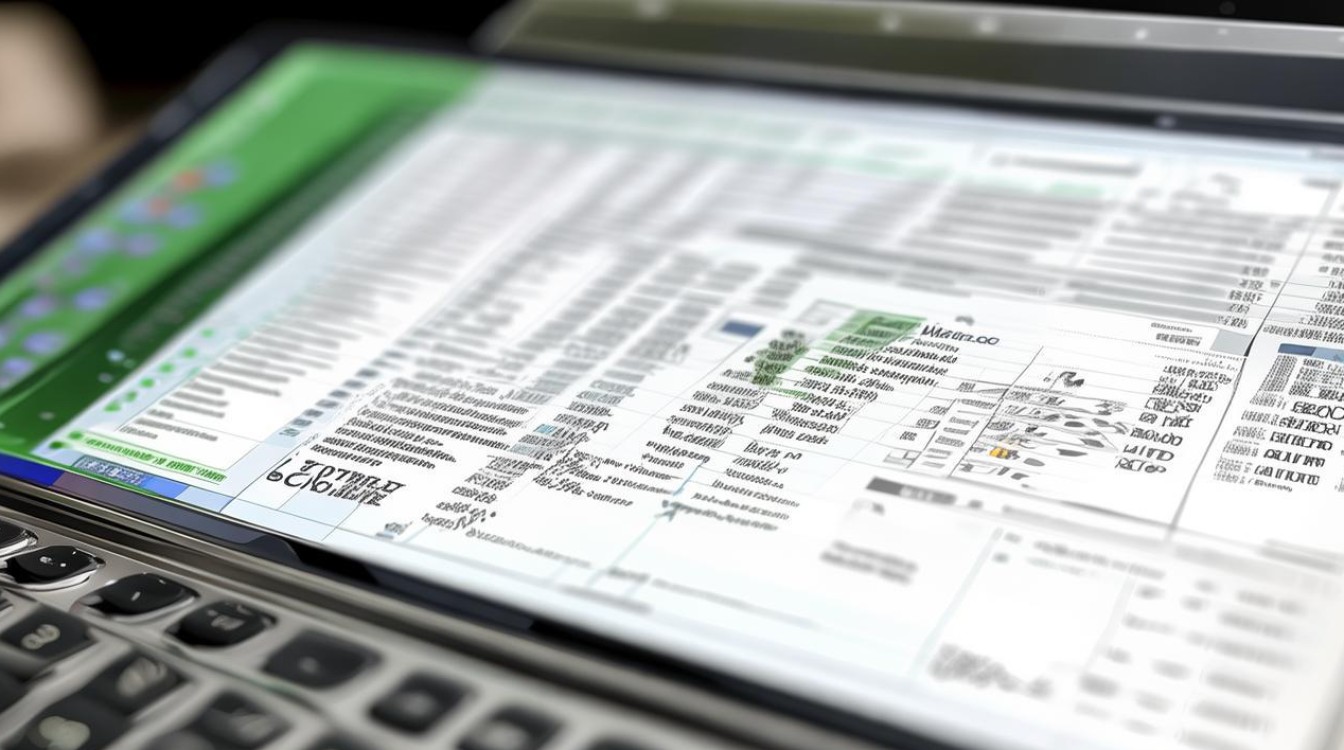
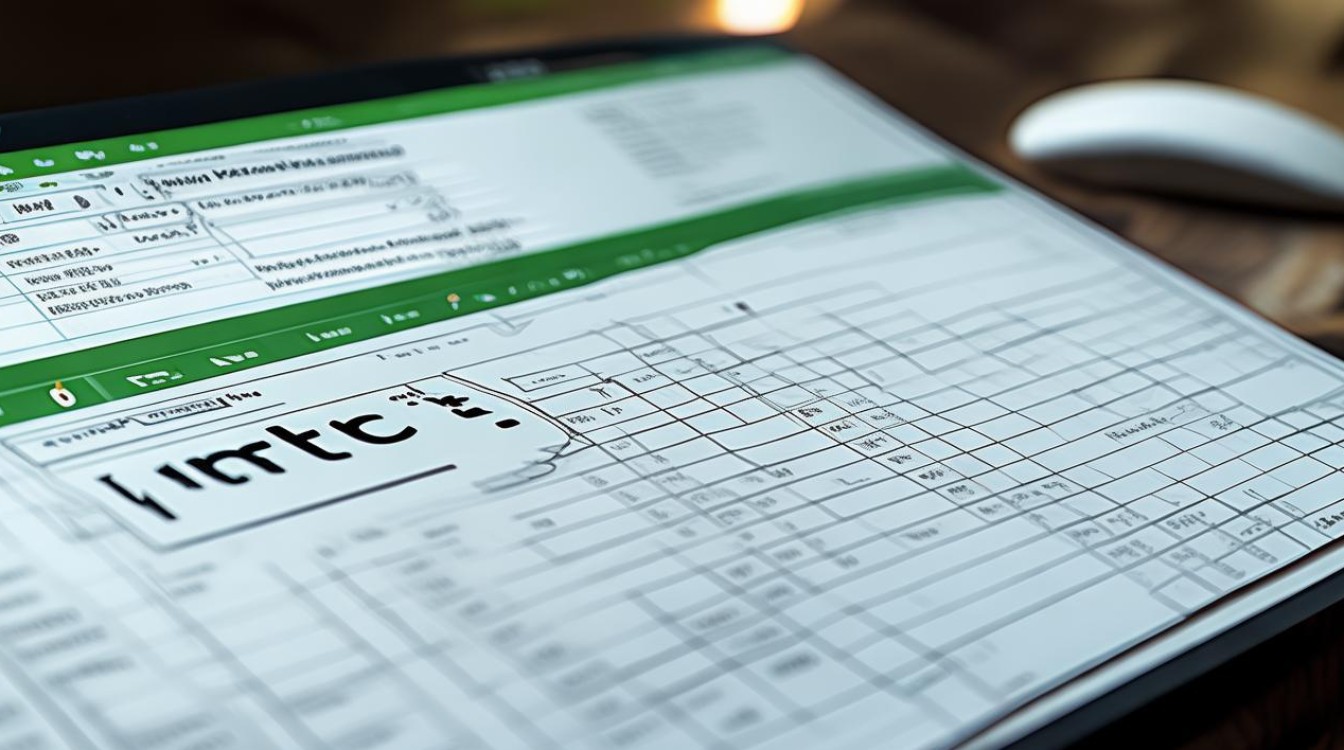











 冀ICP备2021017634号-12
冀ICP备2021017634号-12
 冀公网安备13062802000114号
冀公网安备13062802000114号